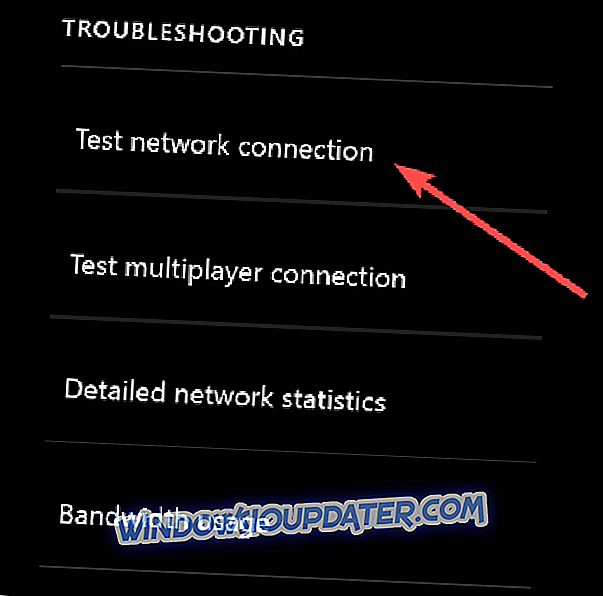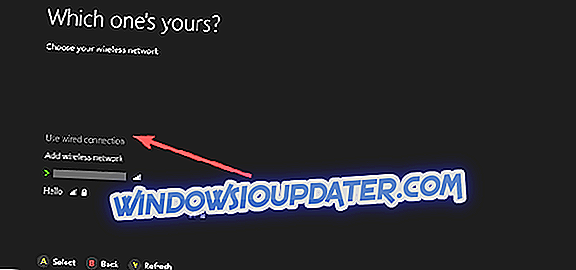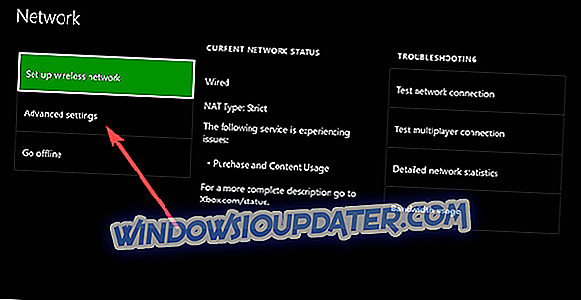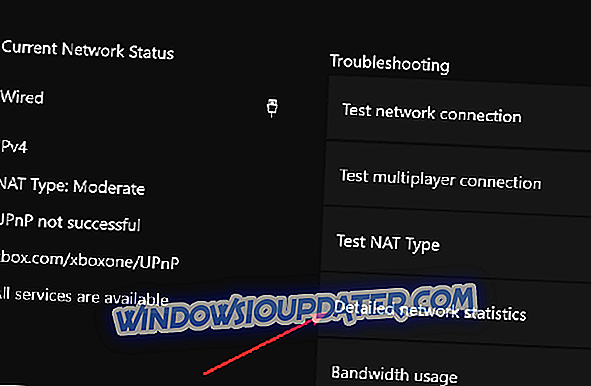Konzoly Xbox se připojují ke službě Xbox Live pro funkce, jako jsou online hry, streamování videa a další, ale to se děje pouze v případě, že připojení funguje dobře.
Bohužel, kvůli různým technickým problémům se někdy Xbox nebude připojovat k Wi-Fi nebo jiným internetovým připojením, která používáte, a to vám může zabránit v připojení konzoly k síti nebo ke službě Xbox Live.
Obvykle, když se konzola Xbox nepřipojí k síti Wi-Fi nebo k bezdrátové síti, zobrazí se chyba na obrazovce Xbox, která doporučuje cyklus napájení směrovače nebo zařízení brány k odstranění problému. Pokud však správce routeru v poslední době změnil heslo Wi-Fi, budete muset aktualizovat konzolu, abyste se v budoucnu vyhnuli takovým chybám.
Zde je seznam řešení, která můžete použít, když se Xbox nepřipojí k WiFi.
Oprava: Xbox se nepřipojí k WiFi
- Znovu spusťte test síťového připojení
- Napájení cyklu konzoly a síťového hardwaru
- Odpojte sluchátka od jiných výrobců
- Ujistěte se, že směrovač vysílá správné SSID
- Potvrďte heslo WiFi
- Zkontrolujte jiné rušení bezdrátové sítě
- Zkontrolujte filtrování MAC adres
- Změňte bezdrátový kanál
- Zkontrolujte šířku bezdrátového kanálu
- Zkontrolujte nízký bezdrátový signál
- Otestujte připojení na jiném místě
1. Znovu spusťte test síťového připojení
Chcete-li ověřit konkrétní chybové hlášení, které jste získali, proveďte to na konzole:
- Otevřete Průvodce
- Zvolte Nastavení .
- Vyberte Všechna nastavení .
- Vyberte možnost Síť .
- Vyberte možnost Nastavení sítě . Všechny známé výpadky se objeví uprostřed obrazovky.
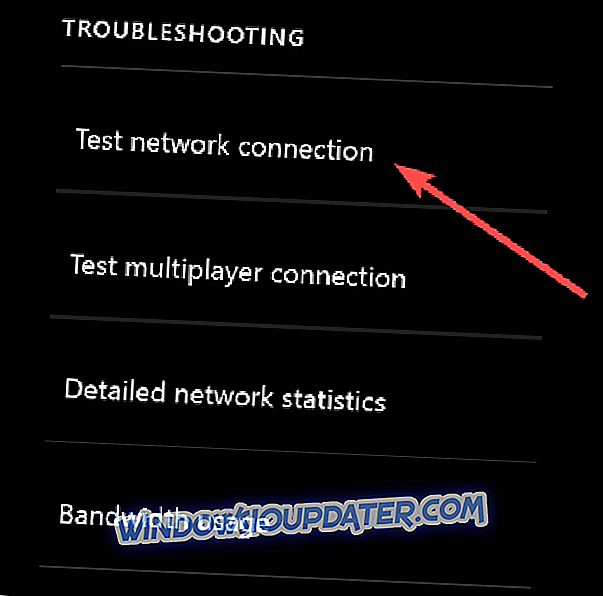
- Vyberte možnost Testovat síťové připojení na pravé straně obrazovky Nastavení sítě . Pokud je test úspěšný, konzola se připojí ke službě Xbox Live. Pokud tomu tak není, bude se Poradce při potížích se síťovým připojením pokusit identifikovat problém.
2. Zapněte cyklus konzoly a síťového hardwaru
Odpojte napájecí kabel ze zadní strany routeru, modemu nebo brány na několik minut. Pokud máte směrovač a modem, odpojte jejich napájecí kabely a restartujte konzolu Xbox One takto:
- Průvodce otevřete stisknutím tlačítka Xbox .
- Zvolte Nastavení .
- Vyberte možnost Restartovat konzolu .
- Potvrďte výběr stisknutím tlačítka Ano . Pokud nemůžete získat přístup k příručce nebo pokud se konzola jeví jako zmrazená, stiskněte a podržte tlačítko Xbox na konzole po dobu 10 sekund, dokud se konzola nevypne. Po vypnutí konzoly se znovu dotkněte tlačítka Xbox na konzole a restartujte počítač.
- Nejprve připojte modem nebo bránu a počkejte, až se všechna světla vrátí do normálního stavu.
- Připojte router a počkejte, až se všechna světla vrátí do normálního stavu.
- Otestujte připojení Xbox Live. Pokud bude úspěšná, konzola se připojí ke službě Xbox Live.
Poznámka Pokud se zobrazí výzva k aktualizaci softwaru konzoly, vyberte možnost Ano .
3. Odpojte sluchátka od jiných výrobců
Tyto náhlavní soupravy mohou způsobit aktivní rušení, protože vysílají na stejné frekvenci jako bezdrátové směrovače. Chcete-li najít problematickou náhlavní soupravu, postupujte takto:
- Odpojte napájení bezdrátové náhlavní soupravy.
- Otestujte připojení Xbox Live. Pokud bude úspěšná, konzola se připojí ke službě Xbox Live
4. Ujistěte se, že směrovač vysílá správné SSID
Ověřte, zda se konzola připojuje ke správnému identifikátoru SSID a poté znovu otestujte připojení Xbox Live. Pokud toto řešení fungovalo, konzola se připojí ke službě Xbox Live.
V opačném případě budete možná muset otestovat konzolu v alternativním umístění, zkontrolovat problémy s připojením směrovače nebo vyhledat nový.
5. Potvrďte heslo WiFi
Chcete-li potvrdit heslo bezdrátové sítě pomocí počítače se systémem Windows 7 nebo Windows 8, který je již připojen k síti, postupujte takto:
- Klepněte na tlačítko Start
- Vyberte Ovládací panely .
- Klepněte na položku Síť a Internet .
- Klepněte na položku Centrum sítí a sdílení .
- Klepněte na položku Spravovat bezdrátové sítě .
- Klepněte pravým tlačítkem myši na název bezdrátové sítě a potom vyberte příkaz Vlastnosti .
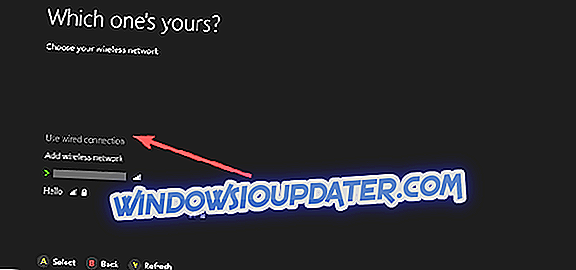
- Klepněte na kartu zabezpečení a potom klepněte na políčko Zobrazit znaky . Po ověření správného hesla pro bezdrátovou síť znovu otestujte připojení Xbox Live
Poznámka: Pokud možnost Zobrazit znaky není k dispozici, pravděpodobně není přihlášen s účtem správce v počítači.
6. Zkontrolujte další rušení bezdrátového připojení
Existují dva typy rušení: aktivní a pasivní. Aktivní zahrnují elektronická zařízení, která vysílají bezdrátový signál nebo způsobují elektromagnetické rušení, zatímco pasivní se stává, když bezdrátový signál prochází objekty, což způsobuje slabý a refrakční signál.
Mezi konzolou a routerem odstraňujte zařízení, jako jsou mikrovlnné trouby, klimatizace, trouby, televizory CRT, monitory pro děti, další bezdrátové sítě, bezdrátové telefony a bezdrátové reproduktory, aby se minimalizovalo takové rušení.
Ostatní předměty, jako je sklo, olovo, měděné potrubí, beton, izolace, zrcadla, trezory na zbraně, kartotéky, dlaždice a omítka, by měly být zlikvidovány, avšak bezdrátový signál také degraduje na vzdálenost.
Poté, co jste určili nejlepší konfiguraci zraku pro zařízení a odstranili co nejvíce příčin rušení, otestujte připojení Xbox Live.
7. Zkontrolujte filtrování MAC adres
Bezdrátové směrovače mohou zabránit neoprávněnému přístupu k síti pomocí funkce nazvané MAC filtrování. Filtrování MAC však může také zabránit konzole v připojení ke službě Xbox Live. Pokud je zapnuta, přidejte adresu MAC konzoly do seznamu autorizovaných směrovačů nebo dočasně vypněte filtrování adres MAC ve směrovači, abyste zjistili, zda filtrování MAC brání připojení konzoly k serveru Xbox Live.
Chcete-li přidat adresu MAC konzoly do autorizovaného seznamu směrovače, postupujte takto:
- Získejte MAC adresu své konzoly
- Na domovské stránce konzoly Xbox přejděte doleva, dokud se nedostanete na položku Špendlíky .
- Zvolte Nastavení .
- Vyberte možnost Síť .
- Vyberte Pokročilá nastavení .
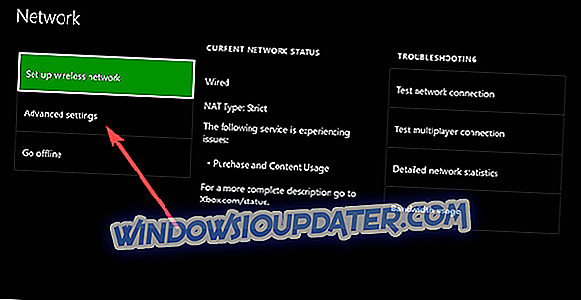
- Zapište si svou bezdrátovou MAC adresu.
- Přidejte adresu MAC konzoly do seznamu autorizovaných adres MAC směrovače
- Chcete-li změnit nastavení filtrování MAC adres ve směrovači, podívejte se do dokumentace směrovače nebo na webové stránky výrobce hardwaru.
- Pokud změníte nastavení filtrování MAC, restartujte směrovač před pokusem o připojení ke službě Xbox Live.
8. Změňte bezdrátový kanál
Bezdrátový směrovač může vysílat na několika různých kanálech. Pokud jiná blízká bezdrátová síť vysílá na stejném kanálu nebo pokud dochází k rušení bezdrátového připojení ze zařízení, může dojít k slabé síle signálu z bezdrátové sítě. Chcete-li tento problém vyřešit, zkuste změnit kanál, na kterém směrovač vysílá.
Poznámka: Většina bezdrátových směrovačů má k dispozici šířku kanálu 20 MHz nebo 40 MHz jako konfigurovatelnou možnost. Xbox One preferuje nastavení 20 MHz.
Po změně bezdrátového kanálu otestujte připojení Xbox Live.
- SOUVISEJÍCÍ: Hledáte nejlepší prachový kryt pro Xbox One? Zde je 5 nejlepších
9. Zkontrolujte šířku bezdrátového kanálu
Bezdrátový směrovač může vysílat na různých šířkách kanálů. Většina bezdrátových směrovačů má šířku kanálu 20 MHz nebo 40 MHz k dispozici jako konfigurovatelnou možnost. Konzola Xbox One preferuje nastavení 20 MHz.
Chcete-li vyřešit problém s připojením, nejprve se ujistěte, že je bezdrátový směrovač nakonfigurován tak, aby vysílal v nastavení 20 MHz. Po ověření bezdrátového směrovače je nastaven na šířku kanálu 20 MHz, otestujte připojení Xbox Live.
10. Zkontrolujte nízký bezdrátový signál
Slabý bezdrátový signál může znamenat, že se Xbox nebude připojovat k WiFi. Pomocí konzoly Xbox One můžete zkontrolovat sílu bezdrátového signálu:
- Otevřete Průvodce
- Zvolte Nastavení .
- Vyberte Všechna nastavení .
- Vyberte možnost Síť .
- Vyberte možnost Nastavení sítě . Všechny známé výpadky se objeví uprostřed obrazovky.
- Zvolte Detailní statistiku sítě .
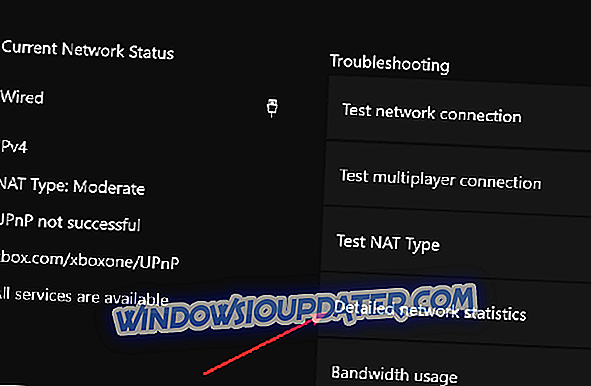
- Vaše síla bezdrátového signálu je indikována jako procento na stav sítě Podrobná síla signálu pod 20% je považována za nízkou a může způsobit problémy s připojením Xbox Live.
Můžete také vyzkoušet kabelové připojení k routeru, přímé připojení k modemu nebo se připojit přímo k modemu a poté otestovat připojení Xbox Live.
11. Otestujte připojení na jiném místě
- Odpojte konzolu Xbox a veškeré přidružené příslušenství.
- Jděte s Xboxem a příslušenstvím do alternativního umístění, kde se můžete připojit k alternativní síti. Tím určíte, zda se chyba týká vaší sítě nebo konzoly.
- V alternativním umístění znovu připojte konzolu Xbox a veškeré přidružené příslušenství.
- Restartujte konzolu a otestujte připojení Xbox Live v novém umístění pokusem o připojení k alternativní síti
V případě, že se vaše zařízení Xbox připojuje k jinému umístění, měli byste zvážit výměnu problémů se směrovačem a opravu sítě.
Pokud se Xbox nepřipojí k WiFi ani po použití výše uvedených řešení, může být něco špatného s interním bezdrátovým adaptérem nebo konzola potřebuje opravu. Požadavek online opravy můžete odeslat v Centru služeb Xbox Online Service, abyste mohli konzolu opravit.
Dejte nám vědět, pokud některé z těchto řešení pomohlo zanecháním komentáře v sekci níže.